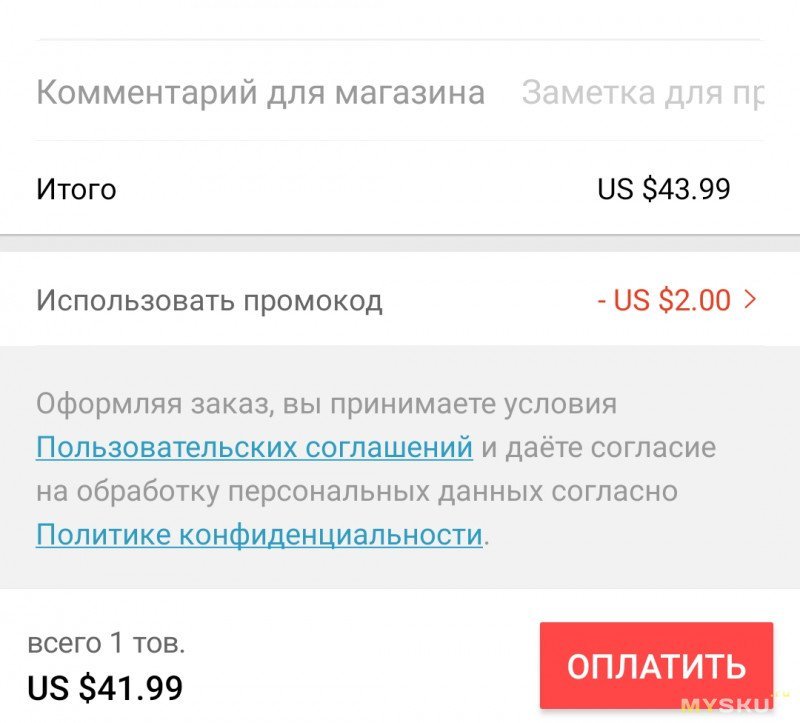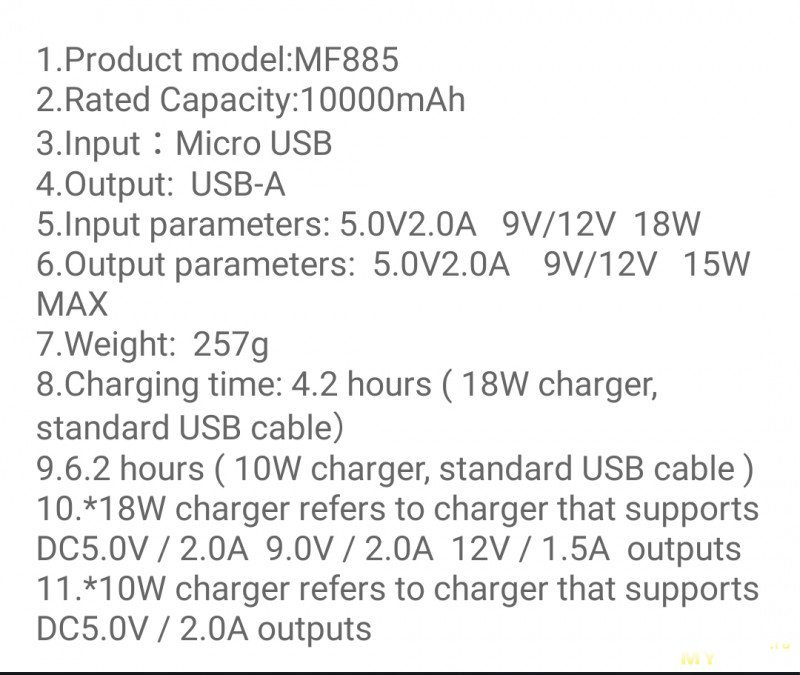Пароль к роутеру Xiaomi
Поменять пароль на роутере Xiaomi – задача не сложная, но тем не менее иногда жизненно необходимая. Прежде чем познакомить вас с основными этапами настройки и замены ключа, хотим напомнить, для чего же он нужен. Прежде всего, для защиты маршрутизатора и всего вашего беспроводного соединения. Есть пароль – значит, включена надежная защита от кибер-атак и посягательств извне.
К слову, ключи могут быть как по умолчанию (заводские), так и пользовательские – те, которые установили вы лично (либо сетевой мастер инсталлировал для вас). При первичном подключении и запуске маршрутизатора всегда задается сложный пароль (для защиты вай-фай сети), состоящий из 8-10 символов (латинские буквы + цифры). Он нечасто используется при дальнейшем функционировании устройства, но записать ключ не помешает. Может настать момент, когда нужно будет зайти в настройки роутера, а для этого нужен пароль, который вы задали при первичной настройке роутера.
[banner_art][/banner_art]
При первом запуске выполняем такие шаги:
- Подключаем маршрутизатор к ПК ∕ ноутбуку. Открываем любой браузер, вводим в строке поиска URL-адрес: miwifi.com.
Так мы попадаем в «админку» аппарата. Кликаем на синюю кнопку (соглашаемся с лицензионным соглашением), как показано тут: - Даем название своей беспроводной сети и придумываем Wi-Fi пароль к ней (применяйте наши советы по безопасности пароля):
Если хотите изменить пароль к Wi-Fi – идем в настройках по пути Settings – Wi-Fi settings:
Не путайте указанный выше «шифр» с паролем администратора – это совсем разные вещи. Его вводят позднее, на следующем этапе настройки роутера:
Он защищает непосредственно настройки роутера от взлома, а потому также должен быть тщательно подобран и не забыт по прошествии времени. Помните, если пароль утерян, придется сбрасывать устройство до заводских параметров. Этот пароль нужен для изменения настроек роутера и вашей сети.
В дальнейшем этот ключ можно легко поменять на другой. Для этого следует зайти в Панель Управления еще раз, выбрать пункт «Установки» (Settings), опция «Безопасность» (Security), подраздел Change admin password. Детальнее см. на скриншоте:
Нас часто спрашивают, как узнать пароль администратора роутера Xiaomi? – Его просто следует не забывать, а значит, с умом указывать. Хотя. и тут можно особо не «заморачиваться» — всегда есть возможность сбросить роутер до заводских настроек. Вооружайтесь нашими рекомендациями – и все обязательно получится!
How to Factory-Reset the MF885 Pocket WiFi Hotspot?
Before you do a factory reset, please be sure that you understand that this operation will erase all your customized settings on the MF885 and revert back to the factory settings and that the operation cannot be undone.
There’s a reset key in the recess as illustrated in the picture below. You may use a SIM card tool or a straightened paper clip to press and hold the reset key for several seconds while the MF885 is on. To verify the factory reset is successful, please follow these steps:
- Connect your laptop or smartphone to the WiFi network provided by the MF885. The WiFi network name and login password are laser-etched on the bottom plate of the MF885.
- On a laptop, open your web browser and enter http://192.168.21.1 in the address bar; on a smartphone, either use your web browser as before or open the ZMI Portable Router app that you have already installed.
- Enter the default admin password: zimifi
FAQ
Why Is My iPhone Not Fast Charging?
Since the release of the iPhone 8, all newer iPhone models are capable of fast charging, which means you can get what Apple advertises as 50% charge in 30 minutes. This is a valuable feature for iP.
Forced Shutdown of the PurPods or PurPods Pro
A forced shutdown of the earbuds can be carried out as follows: 1) Put both earbuds back in the charging case. Leave the case lid OPEN. 2) Press and hold the button for 20 seconds (ignore the chang.
Вход в роутер Xiaomi
Сегодня мы поговорим о том, как выполнить вход в настройки роутера Xiaomi на так называемую панель «админки». Эта страница называется у профессионалов «веб-интерфейсом» и служит для управления многими полезными параметрами и конфигурациями маршрутизатора.
Какими именно? Ну, например, тут можно просмотреть список подключенных девайсов, разрешить ∕ ограничить ∕ блокировать трафик, мониторить скорость, состояние сети и пропускную способность в режиме онлайн, ознакомиться с журналом скачиваний и т.п. Функций много и все они разные!
[banner_art][/banner_art]
Предлагаем вашему вниманию 2 простых способа, как это сделать без обращения к специалистам в службу поддержки:
Второй метод считается более оптимальным – он срабатывает в 100% случаев и все потому, что не всегда IP-адрес прописан производителем в своих моделях.
К слову, два эти словесно-цифровых обозначения можно найти на внутренней стороне корпуса маршрутизатора, взгляните:
— Картинка с задней панели роутера
Помните – настраивать гаджет можно на любых устройствах: ноутбуках, ПК, смартфонах ∕ планшетах. Единственный нюанс: в обоих случаях вам понадобится применение браузера (если его нет в телефоне – рекомендуем инсталлировать). Хотя с другой стороны, для портативных гаджетов (на ОС Андроид, iOS) можно скачать специализированное приложение Mi Wi-Fi, оно также помогает в освоении программных опций. Выбор за вами!
Как зайти в настройки Xiaomi?
Приступим к главной цели нашей статьи. Подключаем роутер к сети (по вай-фай либо кабелю). Открываем веб-браузер на выбранном устройстве, в адресной строке (не поисковике!!) набираем miwifi.com. Не применяйте символы www., иначе попадете на сайт, а не в Панель Управления. Перед нами страничка с единственной кнопкой, которую нужно кликнуть (регистрационное соглашение), что мы и делаем:
В следующем появившемся окне задаем имя беспроводной сети и желаемый пароль (минимум 8 символов).
Далее необходимо прописать еще один ключ – уже для защиты конфигураций прибора. Снова клик на большую синюю клавишу.
Перезагружаем роутер – теперь нам доступно наше соединение – можно подключаться.
Если настройки не открываются, не удается туда войти, выскакивает ошибка «Нет подключения к Интернету» или «Не удаётся получить доступ к сайту», попробуйте ввести указанный выше IP. Не мешает также убедиться, какую версию прошивки вы используете – если официальную, все ОК, а если Padavan, адрес роутера Xiaomi будет иным (используем 192.168.0.1, 192.168.1.1).
Напоминаем, все значения следует вводить именно в адресной строке, а не в поисковых системах ∕ строках – это крайне важно!
- Проверяем подключение (вдруг кабель отошел или разъем не тот) – такой «конфуз» часто случается у неопытных юзеров.
- Удаляем префикс «http://».
- Выставляем галочки в пунктах «Получить IP-адрес автоматически» и «Получить адрес DNS-сервера автоматически» (ищем в разделах меню Беспроводная сеть — Свойства-IP версии 4).
Павербанк — 4G роутер, раздающий wifi из мобильного интернета ZMI MF885 за 41.99$
Снова появилась отличная возможность купить компактный автономный роутер от ZMI. Я подобным пользуюсь в деревне. Очень удобно. Мобильный и автономный wifi роутер, который даст вам возможность пользоваться интернетом в местах, где есть только мобильная связь. Сам он обладает ёмкостью 10000мАч и имеет двустороннюю QC2.0 зарядку.
Параметры

Отличный роутер, хотя и устарел слегка.
Вторая проблема, мобильные тарифы.
Там нужно массу телодвижений, фиксировать ttl, IMEI и тд
Не уверен, что в нем можно это сделать
Я купил сим-карту, вставил в роутер и всё работает. Ничего не нужно отдельно было делать. Брал тариф для устройств 40 гб / 200р.
Я пользовался некоторое время (пока не купил телефон с возможностью 2хсим и карты памяти), вещь весьма удобная. В настройках ставил «преимущество 3G и 4G. По тарифу оператора траффик на 4G не тарифицируется.
З.Ы. в ответку как плюсануть, так и минусануть не могу, админы у меня заблокировати эту функцию
Как с качеством приема в деревнях? Внешняя антенна есть? Если нет — то зачем платить больше, любой мобильник умеет то же самое.
Вчера были маленькие, но по три, а сегодня большие но по пять ©
тут уж дешевле 23го с купоном каким взять на $5, вроде дают от $28. И без антенны в кантри не нужен. А для города нет 5ghz…
Что-то я не понял, весь сырбор о том, что скидка 2 бакса на товар за 44. Так это 4 процента всего. Хотя бы процентов 10, было бы уже о чём писать. а тут… тюю
На пару суток хватает, в зависимости от интенсивности использования. Пользуюсь таким год, на даче отлично раздает вайфай на несколько устройств, хватает, чтобы через Зум вести конференцию с ноута. Всем комментирующим, про «телефон тоже умеет» — да, но по телефону говоришь/пользуешься программами, не всегда вайфай нужен только владельцу этого телефона, а ходить за домочадцами, чтобы у них интернет не пропал — сложно. Раздать с телефона на 5 устройств — батарейку высадит и трафик. А тут отдельное устройство, намного удобнее.
Купил на Мегасимке тариф на 40 гигов/200р, никаких проблем, ничего не нужно было дополнительно делать. Просто вставил симку и работаешь.
Благодарю заранее а объективный отзыв. Я расценил именно так. В деревне замаялся раздавать смартфоном инет. Купил подобный вариант и не нарадуюсь. Нашел сим-карту с без лимитом. И красота
Я вот такой штукой пользуюсь.
Зато комбинировать можно, с любым повербанком, зарядкой или антеннами.
3000р это копейки, если сравнивать сколько стоят модемы более высокой категории, например E6878-370.